59、利用模板将焊接 H型钢在材料表自动拆分为三块板焊接 H 型钢是用三块钢板拼接而成,在我以前的公司焊接 H 型钢的截面都是用 BH 表示,比如500300812 的焊接 H 型钢,在创建界面的时候将界面表示为 BH500300812,这样在工厂加工的时候,一看到 BH 开头的界面就知道是焊接 H 型钢了,知道要用钢板拼接焊,至于三块板的具体大小,则由工厂自己去拆分,这个不难吧,小学生都会拆分。而有很多公司则要求在图纸上直接将焊接H型钢拆分成三块板,如果真用三块板去手工建模会非常麻烦,节点也不好用,所以在XSTEEL下一般都只在材料表里利用模板自动拆分。关于这方面的教程网上有很多,但有些要么写的有所保留(做详图的小心眼啊。。。。。),要么做出来的模板不那么尽善尽美,下面讲讲我是如何利用模板自动拆分。先来看看具体效果:模板下的具体效果:分为2个部分来讲解这个模板,行规则和数值域属性(1)行规则:这里主要是利用了2个行规则,第一个行规则用来实现自动搜索焊接 H型钢,并将焊接H型钢自动拆分为三块板,第二个行规则则是用来正常实现其余零件的材料表功能,关键是第一个行规则了。来看下第一个行规则如何定义:这里使用了如下语句:if (GetValue(\"CONTENTTYPE\") == \"PART\"&&GetValue(\"PROFILE_TYPE\") ==\"I\"&&GetValue(\"PROFILE.SUBTYPE\")==\"对称焊缝\") thenOutput()elseStepOut()endifGetValue(\"CONTENTTYPE\") == \"PART\" 表示搜索图纸中出现的全部零件GetValue(\"PROFILE_TYPE\") == \"I\" 表示搜索所有截面类型为I的零件GetValue(\"PROFILE.SUBTYPE\")==\"对称焊缝\" 表示搜索所有截面图表类型为对称焊接的零件&& 表示“与”条件,及以上三个条件同时满足可能很多人在做模板自动拆分三块板的时候没用过“GetValue(\"PROFILE.SUBTYPE\")==\"对称焊缝 \"”这个语句,这个语句使用前有个条件,就是像我在文章开头说的,在建模最开始定义截面的时候要把需要焊接的 H 型钢在创建截面的时候严格按照 XSTEEL 规则操作,即将其截面类型定义为“I截面”,将截面图表类型定位为“对称焊缝”。你可以说,我可以利用“抛光”这个选项,比如我将需要拆分为三块板的型钢,在“抛光”里填上3;在需要拆分为四块板的箱型,在“抛光”里填上4,等等等等方法,“抛光”里每个数字都有专门的代表含义。你可以这么做,但比较啰唆点,不如把这工作交给电脑做快捷。再来看看第二个行规则:这个行规则使用如下语句:if (GetValue(\"CONTENTTYPE\") == \"PART\"&&GetValue(\"PROFILE.SUBTYPE\")!=\"对称焊缝\") thenOutput()elseStepOut()endif这是我偷懒的写法,只搜索了不是对称焊缝的零件。其实这个搜索不是很严谨,因为本图中如果出现既是对称焊缝又是箱型的话,那么箱型钢就不会自动拆分了。这是因为本人为了写教材求省事,不想那么去啰唆,所以只针对焊接H型钢这一种情况,其他的多种情况同时出现的话,你可以利用同样的方法将规则完善即可,做 XSTEEL 的人一定要学会举一反三、自己探索,别老想着可以吃现成的,那样你永远不会进步。(2)数值域属性1)先来看看零件编号的数据值属性:这 里 的 公 式 我 用 了 GetValue(\"PART_POS\")+(\"-a\") , 同 理 , 其 他 的 数 值 域 就 是GetValue(\"PART_POS\")+(\"-b\")、GetValue(\"PART_POS\")+(\"-c\"),这样拆分后的三块板编号就依 次为xxxx-a,xxxx-b,xxxx-c,分别表示翼缘和腹板。2)再来看看截面部分的数值域属性:使用语句如下:(\"PL\")+int(GetValue(\"FLANGE_THICKNESS_U\"))+(\"x\")+int(GetValue(\"FLANGE_WIDTH_U\"))(\" \") 表示将内容转换成字符显示int( ) 表示将取整,否则GetValue( ) 得出的数据会带有小数,比如PL8.0250.0GetValue(\"FLANGE_THICKNESS_U\")和 GetValue(\"FLANGE_WIDTH_U\") 表示取上翼缘的板厚和 板宽GetValue(\"FLANGE_LENGTH_B\") 表示取上翼缘的长度这样就完成了自动拆板的处理,这部分关键是使用int函数,我看到有些人不会处理如何小数,所以出来都是带了小数点,效果很不好。其他的域属性都是常规做法,不啰唆了。以上就是焊接H型钢自动模板拆分的详细做法,你还可以引申为自动拆分焊接箱型、十字型等等。模板的功能很强大,关键是你要 能想到,利用模板还把材料表可以自动实现箱型隔板电渣焊衬垫块统计、箱型通长衬垫板统计、厚板的Z向要求自动添加等等功能,以后有空会将此部分写成教程。60、请教工作平面各位大虾,请问一下,不是有“把零件顶部设置为工作平面”的一个命令吗?可我用它,它总是要跑到部件的中央去,为什么?谢谢。
我基本上都是用创建平面,在立面上点你要的的那零件的面,像画剖面一样剖下去就行了,如果是像你图片上的梁顶,就直接创建平面,输入顶标高就成。XSteel快捷键设置的注册信息导入方法:1.双击与你安装的XSteel版本相对应的注册表信息文件2.在弹出的对话框中选择“是”,随后点“确定”3.成功导入后启动XSteel软件,快捷键设置即可生效XSteel快捷键设置的注册信息导出方法:开始---〉运行,键入 regedit 后回车打开注册表,找到 Tekla 相应版本的注册表项 Actions,选中后点右键导出即可,路径如下HKEY_CURRENT_USER\Software\Tekla\Structures\版本号\Actions快速删除XS自定义快捷键的方法:开始---〉运行,键入regedit后回车打开注册表,将自定义快捷键的注册表项Actions全部删除,路径同上HKEY_CURRENT_USER\Software\Tekla\Structures\版本号\Actions如何修改13.0系统默认的字体样式和标注样式xs13.0 的字体样式系统默认是 Comic Sans MS 标注样式是 Bookman Old Style 我太喜欢这些字体,我想把他们全部修改为宋体,虽然出图后也可以把他们修改为自己想要的那种字体,但感觉不是很方便,请问可以在系统下修改吗?我想一出图不经修改就可以是我想要的那种字体,感谢不吝赐教。
1.在这里也可以改,后面的为输出CAD转换的字体,1.0的为修改字宽.// Examples: (remove the comment marks // to make the lines effective)// Arial Narrow = ARIALN.TTF 1.0// ISOCPEUR = ISOCP.SHX 1.0// ISOCTEUR = ISOCT.SHX 1.02.在BAT文件中可以修改模型轴线的字体rem Fonts -----------------------------------------set XS_DEFAULT_FONT=Arial Blackset XS_DEFAULT_FONT_SIZE=10set XS_TEXT_FONT=Arial Narrowrem set XS_VIEW_TITLE_FONT=Arial Narrow



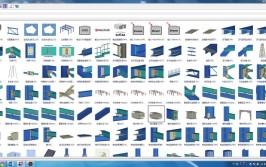


0 评论